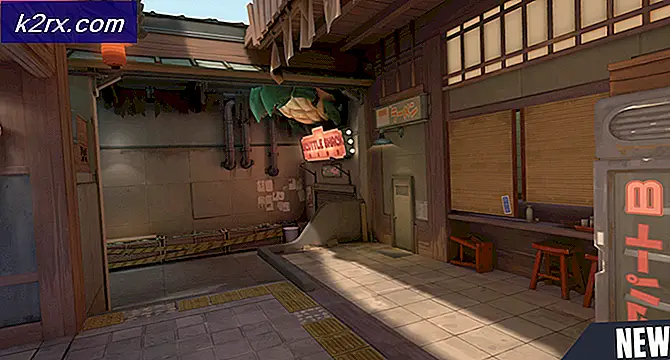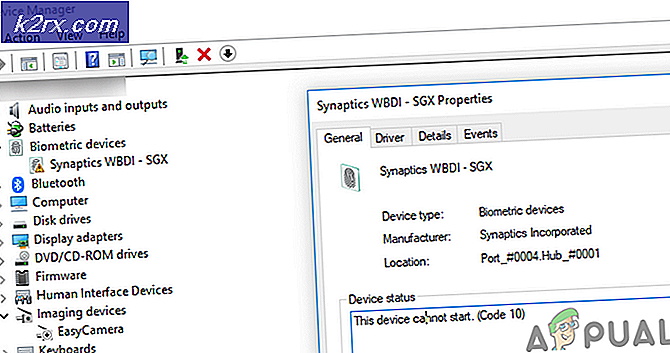Slik løser du Windows 10 års jubileumsoppdatering Feil 0x8000ffff
Det er flere problemer som rapporteres i forbindelse med Microsoft Windows 10 Anniversary oppdatering. Windows 10 oppdatering går ikke jevnt for noen. Enkelte brukere har rapportert at de mottar feilmeldingen. Funksjonsoppdatering til Windows 10, versjon 1607 - Feil 0x8000ffff. Oppdateringen blir sittende fast og kunne ikke fullføres.
Dette problemet kan være forårsaket på grunn av ødelagt installasjon Media, og brukere har rapportert at omarbeiding av oppdateringen med verktøyet for opprettelse av medier bidro til å løse problemet.
Det finnes ikke mange løsninger, men du kan sjekke under to metoder hvis de jobber for deg.
Metode 1: Manuell oppdatering med Media Creation Tool
I stedet for å bruke oppgraderingsassistent, kan du prøve å gjøre installasjonen manuelt ved hjelp av Media Creation Tool. Dette kan bidra til å løse problemet hvis det er noen korrupsjon i oppdateringsfilene.
Last ned Media Creation Tool herfra
Velg Last ned verktøy og kjør det som administrator
På siden Lisensbetingelser velger du Godta
På Hva vil du gjøre ? Side, velg Oppgrader denne PCen nå, og klikk Neste
PRO TIPS: Hvis problemet er med datamaskinen eller en bærbar PC / notatbok, bør du prøve å bruke Reimage Plus-programvaren som kan skanne arkiver og erstatte skadede og manglende filer. Dette fungerer i de fleste tilfeller der problemet er oppstått på grunn av systemkorrupsjon. Du kan laste ned Reimage Plus ved å klikke herVerktøyet vil begynne å laste ned Windows 10. Når nedlastingen er fullført, vil den gå deg gjennom oppdateringsprosessen
Oppsettet vil be deg om å legge inn produktnøkkelen hvis du gjør det for første gang. Hvis du gjør oppgraderinger eller installerer det på nytt, trenger du ikke å skrive det inn. Du kan velge Jeg må kjøpe en Windows 10 produktnøkkel hvis du vil kjøpe den senere
Når Windows 10 er klar til å installere, vil du se et sammendrag av hva du har valgt og hva som skal opprettholdes gjennom oppgraderingen. Velg Endre hva du skal beholde for å angi om du vil beholde personlige filer og apper, eller bare beholde personlige filer, eller velg å holde ingenting under oppgraderingen.
Velg Installer
Dette vil fullføre manuell oppgradering. Under oppstartsprosessen vil systemet starte på nytt noen ganger
Metode 2. Reinstaller OS og oppdater KB
En av brukerne har rapportert at de var i stand til å kvitte seg med denne feilen, ved å installere operativsystemet på nytt og installere KB3159706 og KB2919355.
PRO TIPS: Hvis problemet er med datamaskinen eller en bærbar PC / notatbok, bør du prøve å bruke Reimage Plus-programvaren som kan skanne arkiver og erstatte skadede og manglende filer. Dette fungerer i de fleste tilfeller der problemet er oppstått på grunn av systemkorrupsjon. Du kan laste ned Reimage Plus ved å klikke her